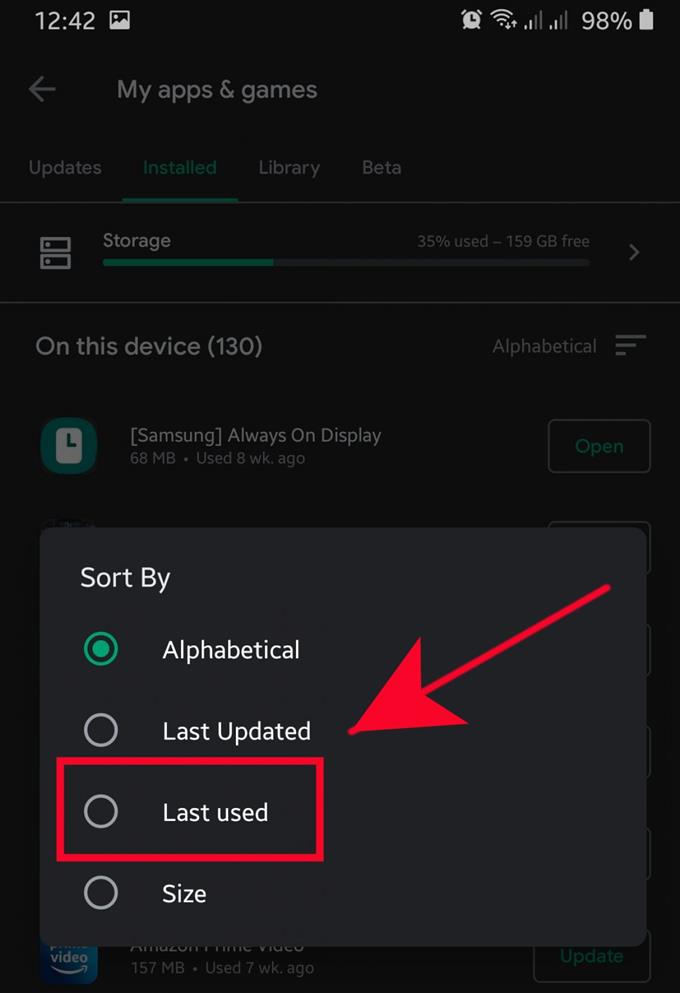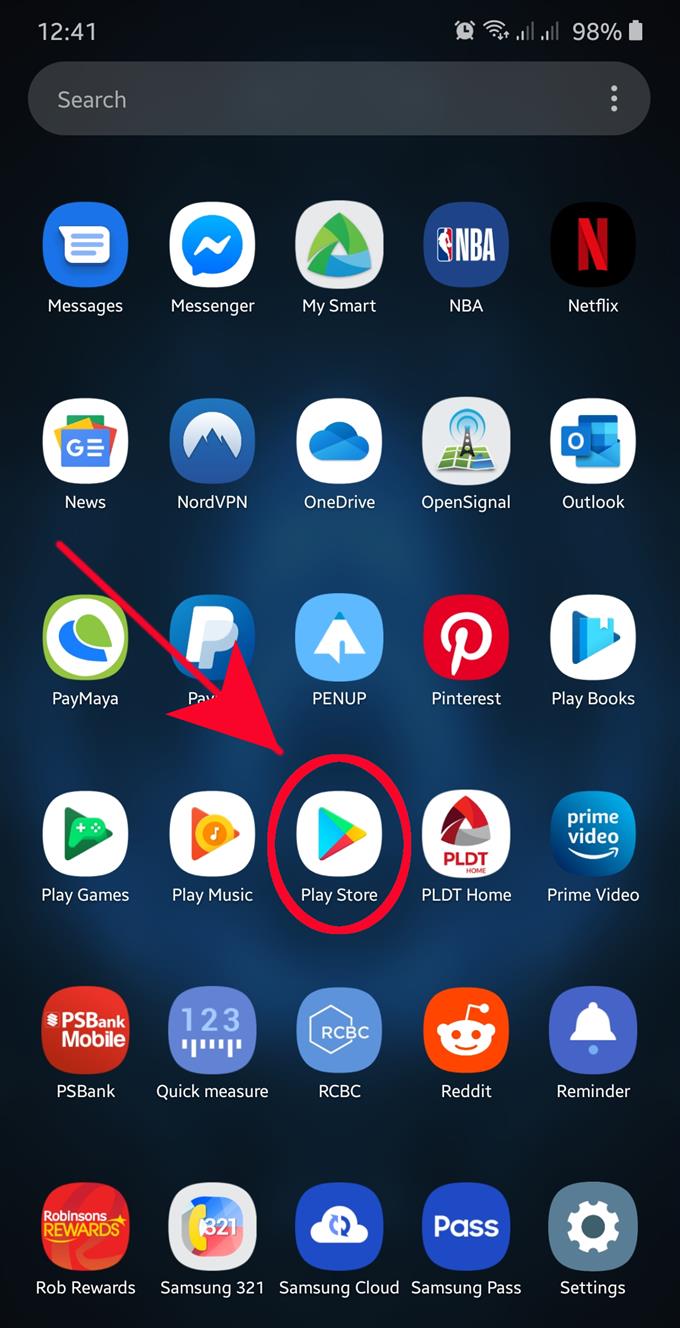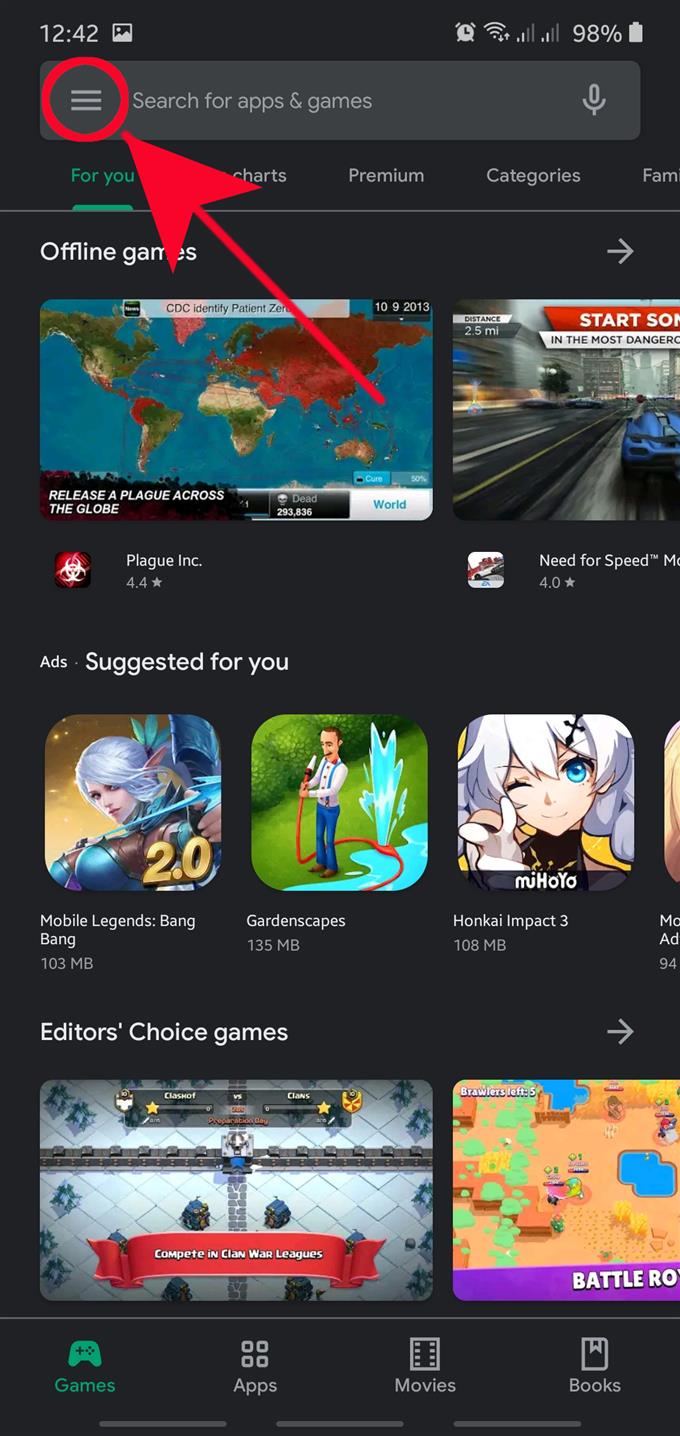Reklamy sú zvyčajne hlavným zdrojom výnosov väčšiny aplikácií, takže nie je prekvapujúce, že sa s nimi stretnete pri používaní aplikácií. Niektorí vývojári však môžu svoju aplikáciu úmyselne navrhnúť tak, aby prinútili grafické reklamy častejšie ako obvykle. Takéto aplikácie môžu občas tiež systém ukradnúť, aby zakázali zabezpečenie systému Android a predvolené blokovanie reklám. Ak sa vám v telefóne s Androidom zobrazujú kontextové reklamy, prvým krokom na jeho opravu by malo byť zistenie, ktorá z aplikácií je zdrojom.
Ak chcete vyriešiť problém s automaticky otváranými oknami, musíte urobiť niekoľko krokov na riešenie problémov. Dobrým spôsobom, ako začať s riešením problémov, je použitie aplikácie Obchod Google Play pri identifikácii poslednej použitej aplikácie, ktorá môže byť hlavnou príčinou týchto nevyžiadaných kontextových okien. Tento tutoriál vám ukáže, ako to urobiť.
Identifikácia zdroja nepríjemných kontextových reklám
Potrebný čas: 3 minúty.
Na toto cvičenie musíte spustiť aplikáciu Obchod Google Play, aby ste zúžili zdroj reklám. Postupujte podľa pokynov uvedených nižšie.
- Otvorte aplikáciu Obchod Google Play.
Vyhľadajte aplikáciu vo svojom prehliadači Domovská obrazovka alebo Panel aplikácií a klepnite naň.
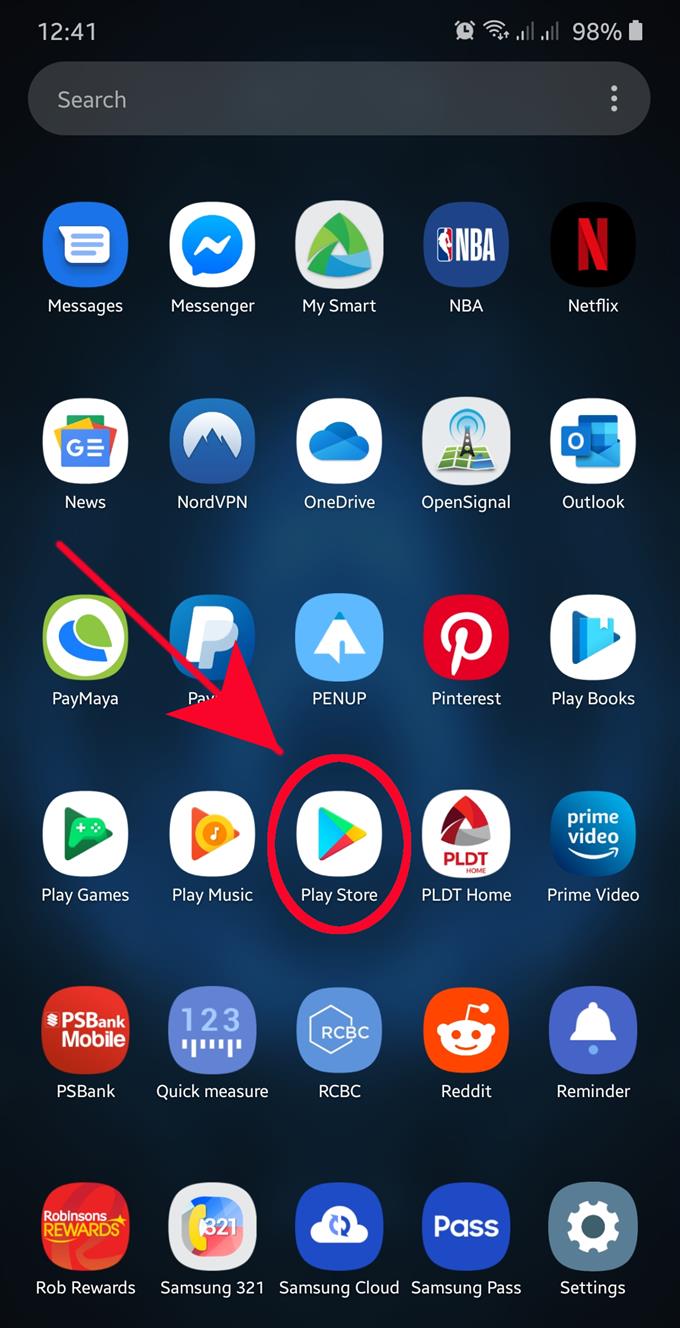
- Otvorte Ďalšie nastavenia.
Klepnite na ikonu 3 riadky vľavo hore.

- Vyberte Moje aplikácie a hry.

- Vyberte možnosť Nainštalované.
Hneď pod čiarou, ktorá hovorí Moje aplikácie a hry, nájdite nainštalovaný pútko a klepnite naň.

- Klepnite na Abecedne.
To by vám malo umožniť prechod na Naposledy použité voľba.

- Vyberte Naposledy použité.

- Odinštalujte aplikácie.
Mali by ste vidieť zoznam aplikácií. Nájdite naposledy použitú aplikáciu tretej strany a odstráňte ju. Stačí kliknúť na aplikáciu, ktorú chcete vymazať, a potom kliknúť na ikonu Uninstall gombík.
Potom sledujte telefón a zistite, či sa reklamy nevrátili. Ak áno, znova vykonajte kroky 1-6 a odinštalujte ďalšiu aplikáciu tretej strany zo zoznamu. Rovnaký cyklus opakujte, kým neodstránite zdroj problému.
Navrhované údaje:
- Ako blokovať kontextové reklamy v internetovom prehliadači Samsung
- Ako blokovať kontextové reklamy v prehliadači Google Chrome
- Ako resetovať predvoľby aplikácií na Samsung